Al instalar Ubuntu, se le pide que cree un usuario, y ese usuario obtiene acceso a Sudo de forma predeterminada. Eso es bueno, porque necesita privilegios de root para hacer cosas como realizar actualizaciones e instalar paquetes (probablemente no sería muy bueno si cualquier usuario pudiera hacer eso).
Pero, ¿qué pasa con los nuevos usuarios que creó después de instalar Ubuntu? ¿Qué pasa si el nuevo usuario también necesita permisos sudo?
En este tutorial, repasaré los pasos necesarios para agregar un usuario a sudoers en Ubuntu, tanto desde la línea de comandos como desde una GUI.
El método GUI funcionará para la versión de escritorio de Ubuntu, mientras que el método de línea de comandos funcionará tanto para la versión de escritorio como para la de servidor.
Nota:este tutorial no sobre la creación de usuarios en Ubuntu. Supongo que los usuarios para los que está haciendo esto ya se han creado. Por último, para dar acceso a sudo a otro usuario, debe tener acceso a sudo usted mismo.
Otorgar permisos de sudo desde la línea de comando
Otorgar permiso a un usuario sudo desde la línea de comando es solo un comando si conoce el nombre de usuario del usuario:
sudo usermod -aG sudo username
El comando anterior agrega al usuario a sudo group, que se utiliza para realizar un seguimiento de los usuarios que pueden tener permisos sudo. Simplemente agregando el usuario a sudo El grupo se encarga de todo. Bastante fácil, ¿verdad?
Repasemos lo que acaba de hacer ese comando:
- usermod:el comando usermod se utiliza para modificar un usuario existente en Linux.
- -aG:el
aopción significa agregar (o agregar),Ges para grupos Entonces, esto agrega el grupo especificado al usuario especificado, sin tocar los grupos existentes del usuario. Si excluye elaopción, el usuario sería eliminado de todos sus grupos excepto sudo (no quieres eso). - sudo:el segundo sudo en el comando representa el grupo sudo.
- nombre de usuario:este es el nombre del usuario que desea agregar al grupo sudo.
Si no conoce el nombre de usuario exacto, puede listar los usuarios en su sistema usando compgen -u dominio. Encontrará el nombre de usuario cerca del final de la salida del comando.
Cómo verificar si el usuario tiene acceso sudo
Hay varias formas de verificar si un usuario tiene acceso a Sudo. Puede verificar si el usuario es parte de sudo grupo con lo siguiente:
groups username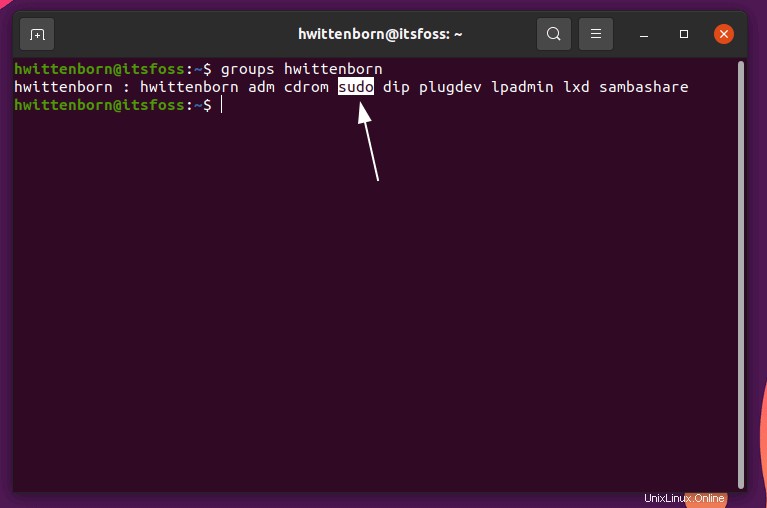
Alternativamente, puede iniciar sesión como el otro usuario al que acaba de dar acceso a sudo y ejecutar un comando con sudo. Por ejemplo:
sudo echo "I am root!"
Si todo está configurado correctamente, mostrará I am root! . Si obtiene un error acerca de que el usuario no está en el archivo sudoers, intente seguir las instrucciones nuevamente o puede usar el método gráfico a continuación.
Otorgar acceso sudo a un usuario en Ubuntu Desktop
Otorgar permisos sudo a un usuario en Ubuntu Desktop es un proceso simple de dos pasos:
Paso 1:Abra la aplicación Configuración, vaya a 'Usuarios' y haga clic en 'Desbloquear'. Introduzca su contraseña cuando se le solicite.
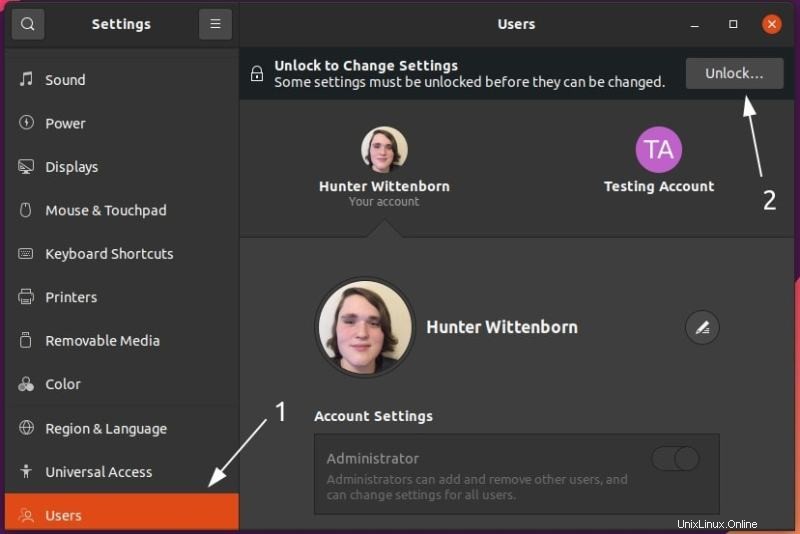
Paso 2:activa el interruptor Administrador.
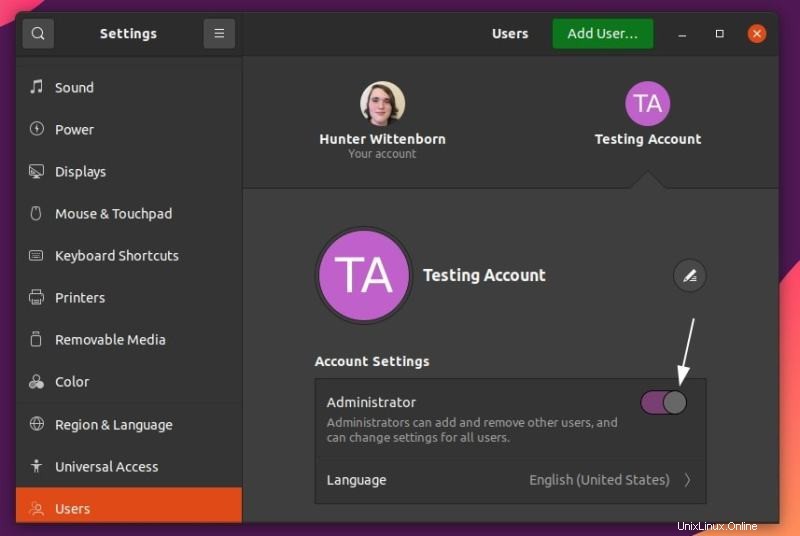
¡Y eso es! Si desea ver si funcionó, inicie sesión como el usuario al que le dio permisos de administrador e intente ejecutar el mismo comando que antes. Busque el mismo resultado que se mencionó anteriormente.
sudo echo "I am root!"Conclusión
¡Con eso, le has dado permisos de sudo a un usuario! Los comandos deberían ser en su mayoría, si no completamente funcionales en otras distribuciones como Debian, Fedora o Arch Linux.
Si tiene alguna pregunta o sugerencia, no dude en dejarla en los comentarios.